在使用iPad的过程中,很多用户可能会需要查看设备的序列号。序列号对于设备的注册、保修服务以及联系客服等都具有重要意义。本文将逐步为您详细说明如何在iPad上查看序列号的方法步骤,确保您在任何时候都能够快速获取到这一信息。
1. 通过设置查看序列号
最常见的一种方式就是通过iPad的“设置”功能来查看序列号。这是一个非常直接且简单的方法,适合大部分用户使用。
步骤一:打开设置应用
首先,您需要在iPad的主屏幕上找到并点击“设置”应用图标。这个图标通常是一个齿轮状的图标,您只需轻轻点击即可进入设置界面。
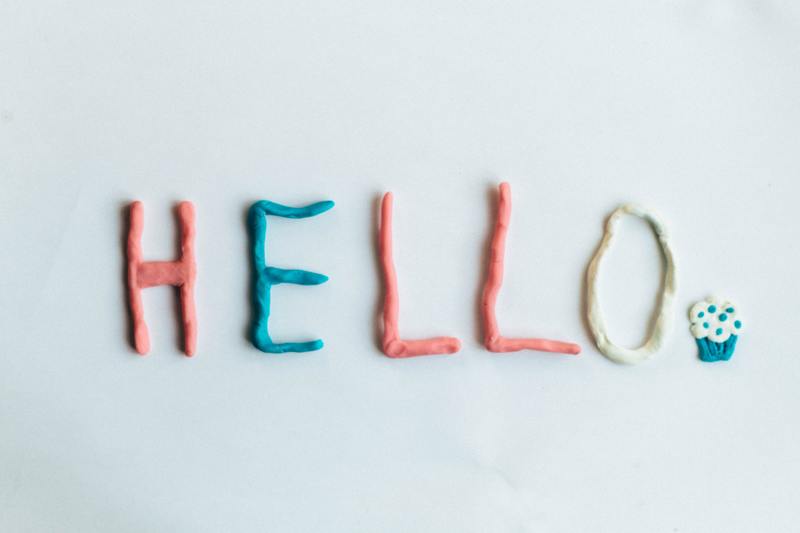
步骤二:进入关于本机选项
在设置界面中,您可以看到很多选项。请向下滑动并找到“关于本机”这一选项。点击进入后,您将看到iPad的基本信息。
步骤三:查找序列号
在“关于本机”界面中,您会看到多个信息项,包括设备名称、版本号等。这里,您需要找到“序列号”这一项,您可以方便地查看和记录这个信息。 序列号通常是一个由数字和字母组成的字符串,这就是您的设备唯一识别码。
2. 通过设备背面查看序列号
除了通过设置来查看序列号,您还可以直接查看iPad设备本身的背面。这个方法适合那些希望快速获取序列号而不想打开设置的用户。
步骤一:翻转设备
首先,将您的iPad轻轻翻转过来,背面通常是光滑的铝制表面。在某些型号的iPad上,背面右下角会有一小段印刷的信息。
步骤二:寻找序列号
在设备的背面,您可以找到一个包含文字的小区域。在这个区域内,通常会印刷有设备的序列号以及其他一些信息,例如型号和生产日期等。 请注意,字样可能较小,所以需要仔细查看。
3. 通过iTunes或Finder查看序列号
如果您更习惯于在电脑上管理设备,那么您可以选择使用iTunes(或Finder,视您的操作系统而定)来查看iPad的序列号。这个方法适合需要大批量管理设备的用户。
步骤一:将iPad连接到计算机
您需要使用数据线将iPad连接到计算机。打开iTunes或Finder应用,确保您的设备已经被识别并信任连接。
步骤二:在设备信息中查找序列号
在iTunes或Finder的界面中,您可以找到您的iPad设备。点击设备图标后,您将看到设备的详细信息。在这里,您会找到“序列号”这一项,直接查看并复制该信息即可。 这种方法尤其适合需要记录多个设备信息的情况。
4. 在包装盒上查找序列号
最后,如果您仍然保留着iPad的原包装盒,您也可以通过查看包装盒上的条形码以及相应的标签来获取序列号。
步骤一:寻找包装盒
找到您当初购买iPad时所用的包装盒,通常可以在盒子的底部或侧面找到相关信息。 如果您是首次使用iPad,检查包装盒上的信息是个不错的选择。
步骤二:读取序列号
包装盒上会有一张标签,上面清楚地印刷了设备的序列号和其他一些信息。在这里,您可以快速找到产品的序列号,方便后续查询和使用。
总结
通过以上几种方法,您可以轻松地在iPad上找到设备的序列号。无论是通过设置查看,还是直接查看设备背面,亦或是借助iTunes/Finder,甚至包装盒,用户均可快速获取这些关键信息。了解如何查看序列号不仅对于设备的管理至关重要,也能为保修和服务请求提供必要支持。希望本文能为您在使用iPad时带来帮助,让您更加顺利地管理您的设备。










